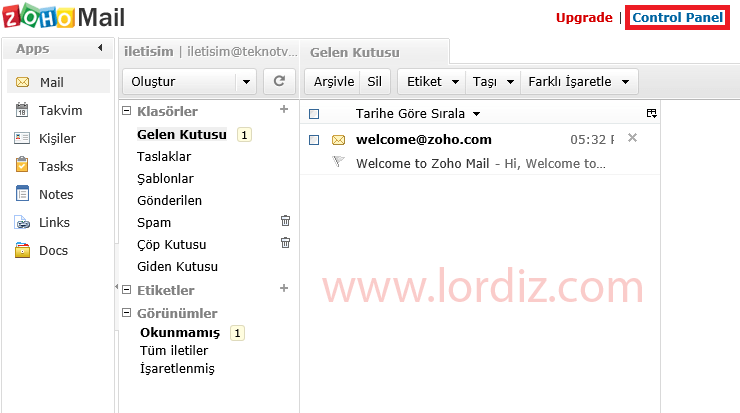
Microsoft’un alan adı destekli ücretsiz mail uygulamasını paralı hale getirmesi ile ücretsiz tek seçeneğimiz Yandex360 olmuştu ve bu yazımda Yandex mail’in kurulumunu resimli olarak anlatmıştım. Yandex360 iyi güzel ama açıkta kalmamamız için bir alternatifimiz daha olması gerekiyor, işte o alternatif Zoho mail oluyor.
>> Alan Adı Destekli Ücretsiz Mail Servisi “Yandex360”
Güncelleme: Zoho mail’i bir süre kullanmış ve o zamanlar iyi olduğuna kanaat getirerek sizlerle paylaşmak istemiştim. Fakat Zoho sonradan ücretsiz planı hafifletip, ücretli sürümlere ağırlık verdiği için gözümden düşmüştü. Yani sonuç olarak Yandex360 elimizdeki en iyi seçenek ancak mecbur kalırsak Zoho maili’de kısıtlamaları ile ücretsiz olarak kullanabiliyoruz.
Yandex360 ile sorun yaşarsanız veya farklı bir deneyim ararsanız Zoho mail’e geçiş yapabilir ve Türkçe arayüzü ile rahatlıkla kullanabilirsiniz. Zoho mail’in görebildiğim ilk kötü yanı, sadece bir alan adına ücretsiz hizmet veriyor olması ve bu alan adı altına da 5 ücretsiz mail hesabı ekletiyor olması. Eğer daha fazla mail veya domain isterseniz para ödemelisiniz. (Yada birden fazla mail ile tekrar tekrar üye olarak farklı domainlerinizi eklemelisiniz.)
Peki 5’den fazla mail hesabı ya da 1’den fazla domain eklemek istersek upgrade ücreti ne?
Zoho’da 3 adet ücretli plan var. Lite plan ile 1 Dolar ödediğinizde mail ve domain kısıtlamaları kalkıyor. Eğer isterseniz üst paketlere de geçebiliyorsunuz. Ücretli planlara göz atmak için ya da ücretsiz plana kayıt olmak için aşağıdaki bağlantıları kullanabilirsiniz.
https://www.zoho.com/mail/zohomail-pricing.html https://mail.zoho.com/signup?type=org&plan=free
Neden bunu kullanayım Yandex360 varken?
Yandex’de belki bir gün Microsoft gibi bizi yarı yolda bırakabilir, domain kurulumu ya da bağlantısında sorunlar çıkabilir ve mailler bize ulaşmayabilir. İşte bu ihtimaller ile deneme hesap açıp Zoho’yu deneyebilir ve Yandex’den farklı olarak sunulan özelleştirme seçeneklerini gözlerinizle görebilirsiniz.
Benim bu yazıyı yayınlamaktaki tek amacım alternatifsiz kalmamamız. Yoksa Yandex360 izin verdiği sürece yola devam.
Geçelim kurulum işlemine..
1.) Zoho.com/mail adresine gidip, Business Email seçeneği aktif iken Sign Up For Free yazan butona tıklayın.
2.) Açılan sayfada en aşağıya inip, Forever Free Plan yazısını bulun, hemen altındaki SIGN UP NOW butonuna tıklayın.
3.) Ad, Email/Telefon, Şifre ile ilk kaydınızı yapın.
4.) Tanımlayacağınız alan adını yazıp devam edin.
5.) Üyelik formunu doğru olarak ve Türkçe karakter kullanmadan doldurup Sign Up butonuna tıklayın.
Kısa süre sonra üyeliğiniz aktif edilecek ve karşınıza üyelik bilgilerinizin olduğu ekran gelecek. Bu ekranda “Proceed to verify domain ownership” başlığına tıklayıp domain kurulum aşamasına geçin.
DİKKAT! Yazımı 2014 senesinde yayınladığım için anlatımımın güncel Zoho mail kullanımından farklılıkları olabilir. Konuyla alakalı sorularınız olursa yorum olarak yazabilirsiniz.
Domain Kurulumu
Üyeliği tamamladıktan sonra sıra domain kurulumuna geliyor. 6 adımlı bu aşamada önce domain sahipliğini kanıtlıyor, sonra kullanıcıları ekliyor, daha sonra mx kaydını yapıp diğer adımları atlıyoruz. (İsterseniz diğer adımlarıda keyfinize göre ayarlayabilirsiniz.)
1.) Sahipliği kanıtlama adımında html metodunu seçiyor, ekranda bize sunulan verifyforzoho.html dosyasını indirip ftp alanında, ana dizinde oluşturacağımız boş zohoverify klasörüne atıyoruz. Daha sonrada Verify butonuna tıklıyoruz. (Domaininizde ftp alanı yoksa domain yönetim paneli için Cname doğrulama yolunu seçebilirsiniz.)
2.) Add users adımında kullanılacak mail adresini ekliyor, Next butonuna tıklıyoruz. (Birden fazla mail adresi ekleyecekseniz daha sonra Control Panel > Mail & Docs > User Details > Add user yolunu izleyerek ekleyebilirsiniz.)
3.) Create Groups adımını Next diyerek atlıyoruz.
4.) Change Mx Records adımında bize sunulan iki mx bilgisini domain paneli yada hosting panelinde mx kayıtlarından ekliyoruz.
Host Name Adres Öncelik
@ mx.zohomail.com 10
@ mx2.zohomail.com 20
Bu işlemin nasıl yapılacağını anlamayanlar, ilgili adım sayfasındaki açılır menüden domainin kayıtlı olduğu firmayı seçerlerse hemen altında yardımcı metin görünecektir. Aynı yerde WordPress.com kullanıcıları içinde resimli anlatım mevcut. Domaininiz listede yoksa Others.. seçeneğini kullanabilir yada konu altından yorum gönderebilirsiniz.
Mx adımını da uyguladığınızda yine sağ alttan Next butonuna tıklayıp Email migration adımına geçin.
5.) Email migration‘da başlangıç için bize lazım bir adım olmadığından Next diyerek atlayalım. (İmap ve pop3 ayarlarının yer aldığı bu bölüm sizin için önemliyse düzenleme yapabilir yada daha sonra kontrol panelinden de düzenleyebilirsiniz.)
6.) Mobile Access.. Son adımda ise Zoho mail mobil uygulaması için gerekli ayarları yapıyor, Done butonu ile kurulumuda bitiriyoruz. (Ben zoho uygulamalarını kullanmadığımdan burayı da atladım ama isterseniz gerekli kontrolleri yapabilir, Zoho mobil uygulamalarının bağlantılarını da aynı sayfada ve aşağıda bulabilirsiniz.)
Android için Zoho:
https://play.google.com/store/apps/details?id=com.zoho.mail
Apple için Zoho:
https://itunes.apple.com/us/app/zoho-mail-email-calendar-contacts/id909262651?ls=1&mt=8
Kurulum adımlarını bitirdiğimizde artık mail hesabımızı yönetmeye başlayabiliriz. Yapacağınız şey son ekranda görünen Proceed to Access ZohoMail bağlantısına tıklamak yada mail hesabına erişmek için her daim https://accounts.zoho.com/ bağlantısını kullanmak.
Sorularınız olursa yorum olarak gönderebilirsiniz.


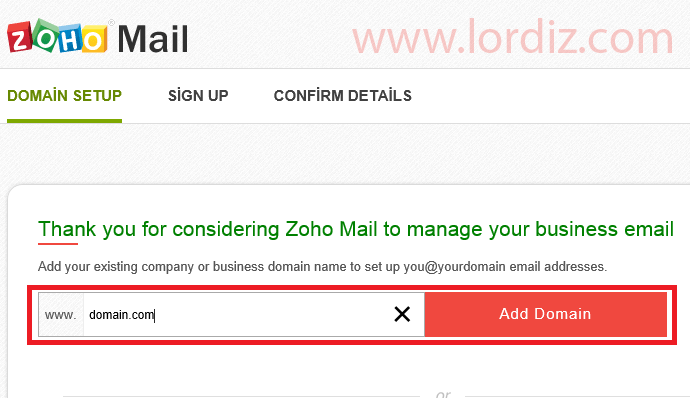
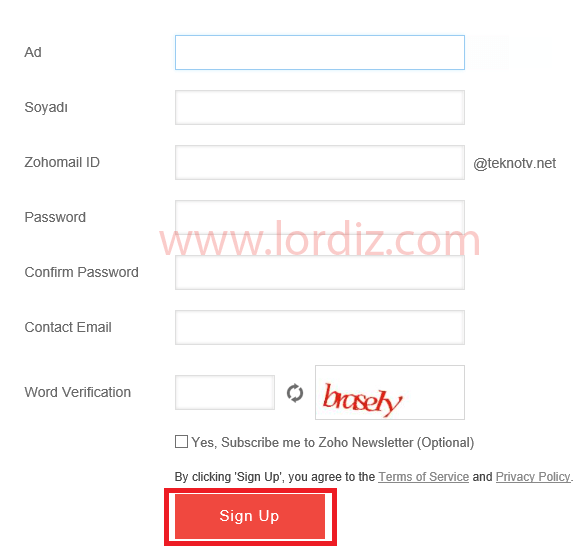
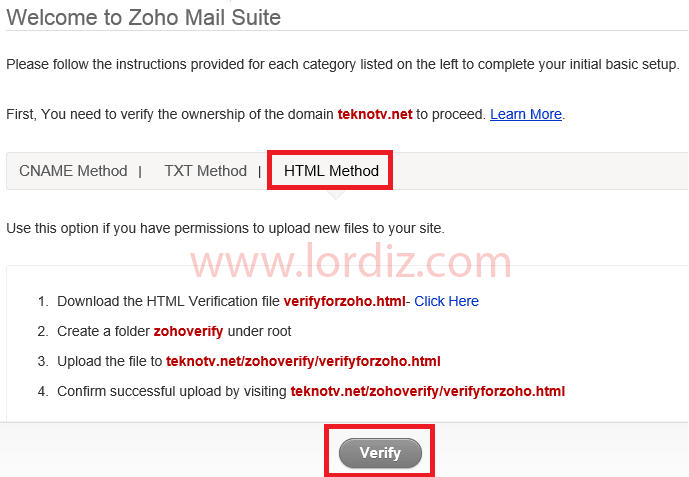
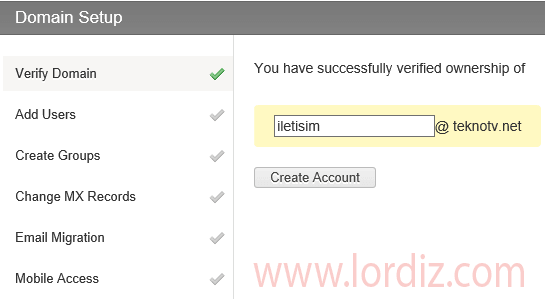
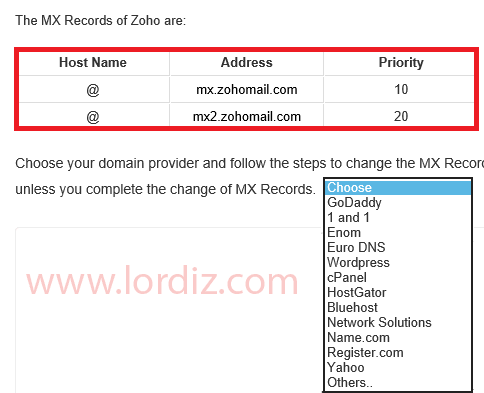







SAYIN:İLGİLİ!
ZOHOMAIL’E BİREYSEL ÜCRETSİZ ABONE OLDUKDAN SONRA.TÜRKÇE SAYFASINA NASIL YÖNLENDİRİLYOR.WEB STESİ OLMATAN BİREYSEL KULLANICILAR. DİĞER E-POSTA ADRESLERİ GİBİ. EDGE,INTERNET EXPLORER.GOOGLE CHROME,MOZILLA FIRE FOX.YANDEX TARAMA MOTORLARINDAN GİRİŞ YAPABİLİYORLAR MI?
SAYGILARIMLA…
@TANAL; Merhaba. Her daim tarayıcılar üzerinden aşağıdaki adrese giderek alan adınız ile mail hesaplarına giriş yapabiliyorsunuz. Zoho alternatifi olarak Yandex Connect’de kullanabilirsiniz.
Merhaba,
Güzel anlatım için teşekkürler ancak güncel olarak bir sorum var ve maalesef çözemiyorum.
wix üzerinden bir domain aldım, zoho’dan da e-posta adresi almak istiyorum ancak domain sahipliğini kanıtlama kısmını bir türlü halledemedim.
Kullandığım doğrulama yöntemi TXT ancak doğrulama bir türlü olmuyor. Acaba neyi yanlış yapıyor olabilirim? Yardımcı olabilirseniz, sevinirim.
@İlker; Merhaba. Zoho’nun web sitesindeki anlatıma bakarak deneme yaptınız mı?
O yöntem işe yaramazsa Zoho mail yerine Yandex 360’ı deneyebilirsiniz. Yandex 360 ücretli ancak limitli ücretsiz versiyonu da mevcut.